Win10专业版系统关机提示这个应用阻止你重启或关机怎么解决?
有时候我们在使用Win10系统的时候,关机提示此应用程序阻止关机,这要怎么解决呢?接下来小编就为大家带来关于这个问题的解决方法,希望可以帮助到大家。
具体解决方法:
1、按Win + R键入regedit回车,打开注册表。导航到这个路径:ComputerHKEY_USERSControl PanelDesktop;
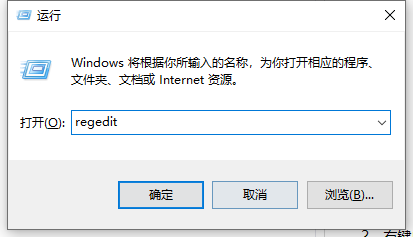
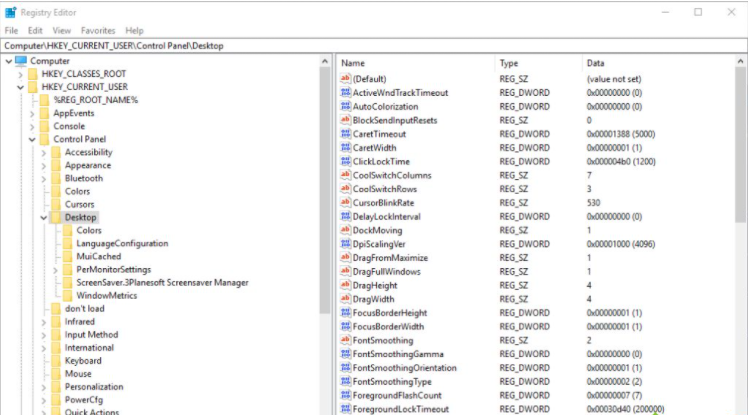
2、右键单击“注册表编辑器”窗口右侧的空白区域以打开其上下文菜单;
在上下文菜单中单击“新建”》“字符串值”;
输入“AutoEndTasks”作为字符串值名称;
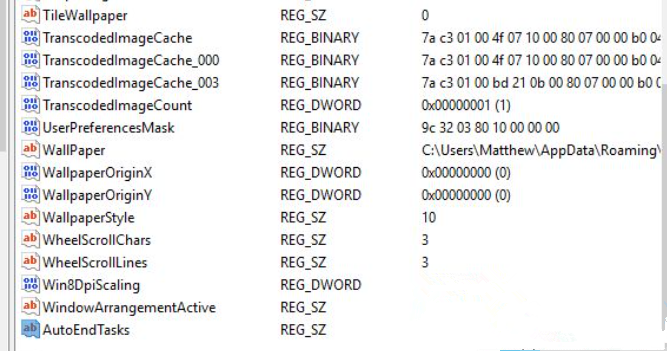
3、双击AutoEndTasks以打开下面显示的窗口;
在“数值数据”框中输入“1”,单击“确定”按钮以关闭“编辑字符串”窗口;
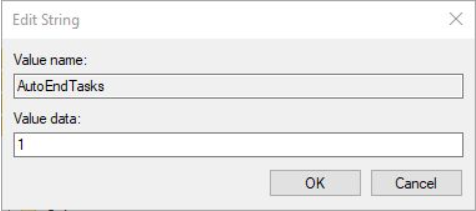
4、关闭注册表编辑器窗口,然后重启桌面或笔记本电脑。
新的AutoEndTasks字符串值可确保在单击“关闭”或重启时自动关闭所有软件。
以上便是win10专业版提示这个应用阻止你重启/关机的解决方法,希望能帮到各位。
最新推荐
-
win7如何启动print spooler服务 print spooler服务在哪里打开

win7如何启动print spooler服务?Print Spooler是打印后台处理服务,如果此服务被 […]
-
win11如何启动print spooler服务 printspooler在哪里开启

win11如何启动print spooler服务?print spooler服务如果没有启动,打印机就没办 […]
-
mac怎么分区硬盘分区 mac电脑硬盘分区在哪里

mac怎么分区硬盘分区?mac苹果电脑与常用的windows系统不同,不需要用户对磁盘进行归类划分,那如果 […]
-
win11定位服务在哪里打开 win11开启位置信息服务

win11定位服务在哪里打开?在win11系统中,通过定位服务,用户可以更好的自动设置时区、提供导航、显示 […]
-
win7怎么设置禁止安装软件 win7系统禁止安装软件

win7怎么设置禁止安装软件?在电脑上进行第三方软件应用的安装使用有不安全的因素,如果用户不需要再电脑上进 […]
-
win11怎么关闭用户账户uac控制 win11一直弹出用户账户控制

win11怎么关闭用户账户uac控制?在win11系统中,很多用户在使用会经常遇到在安装应用,或修改系统设 […]
热门文章
win7如何启动print spooler服务 print spooler服务在哪里打开
2win11如何启动print spooler服务 printspooler在哪里开启
3mac怎么分区硬盘分区 mac电脑硬盘分区在哪里
4win11定位服务在哪里打开 win11开启位置信息服务
5win7怎么设置禁止安装软件 win7系统禁止安装软件
6win11怎么关闭用户账户uac控制 win11一直弹出用户账户控制
7win7系统中自带的游戏删除了怎么办 win7自带游戏没了怎么办
8win11文件夹只读模式怎么解除 文件夹只读模式解除步骤
9Win10电脑屏保广告如何取消 关闭win10锁屏界面广告
10edge开发者选项在哪里打开 edge浏览器打开开发者模式
随机推荐
专题工具排名 更多+





 闽公网安备 35052402000378号
闽公网安备 35052402000378号